- ChatGPT、TikTok、Temu打不开,专用网络美国海外专线光纤:老张渠道八折优惠。立即试用>
- GPT3.5普通账号:美国 IP,手工注册,独享,新手入门必备,立即购买>
- GPT-4 Plus 代充升级:正规充值,包售后联系微信:laozhangdaichong7。下单后交付>
- OpenAI API Key 独享需求:gpt-4o、claude API、gemini API不限量供应。立即购买>
- OpenAI API Key 免费试用:搜索微信公众号:紫霞街老张,输入关键词『试用KEY』
立即购买 ChatGPT 成品号/OpenAI API Key>> 请点击,自助下单,即时自动发卡↑↑↑
如何使用电脑进行TikTok直播:详细教学与推荐配置,电脑直播所需条件和常见问题解答
随着TikTok的流行,越来越多的创作者希望拓展自己的影响力,将直播搬到电脑上进行。本篇文章将教你如何使用电脑进行TikTok直播,从必备条件到详细步骤,再到常见问题解答,无所不包。
说在前面
TikTok直播无疑是创作者与观众实时互动的最佳方式之一,然而许多用户只知道在手机上进行直播,却忽略了在电脑上直播的潜力。电脑端直播不仅能够提供更好的画质和音效,还可以更灵活地使用外挂软件及硬件设备,提升整体直播质量。以下内容将详细介绍从硬件配置到软件选择的全过程以及注意事项。

背景介绍
TikTok作为一款全球火爆的短视频平台,除了提供视频创作和分享功能,还推出了直播功能,允许用户与观众进行实时互动。然而,具体到电脑端的直播,很多人可能还不太清楚如何操作,以及需要哪些准备。TikTok电脑版直播并非直接在TikTok应用中进行,而是需要借助一些直播软件,如OBS Studio或StreamLabs。
定义和基本概念
在正式开始之前,我们先明确一些基本概念:
直播软件:用于将电脑屏幕或摄像头内容传输到TikTok等在线平台的程序。
推流:将直播内容实时发送到平台的过程。
OBS Studio和StreamLabs OBS:目前广泛使用的两款免费开源直播软件,功能强大且易上手。
历史和发展
传统直播最早出现在游戏领域,随着技术的发展和用户需求的变化,各种直播平台应运而生。TikTok直播则是基于短视频内容衍生而来,旨在打造更互动、更即时的内容消费体验。
详细解读
1. 电脑直播的硬件要求
在开始之前,你需要确保你的电脑具备一定的硬件配置,以保证直播的顺畅和优质:
- 处理器(CPU):至少Intel i5或AMD Ryzen 5
- 内存(RAM):至少8GB,推荐16GB
- 显卡(GPU):集显可以但不推荐,最好具备独立显卡如NVIDIA GTX 1050及以上
- 网络:稳定的宽带连接,上传速度至少3Mbps
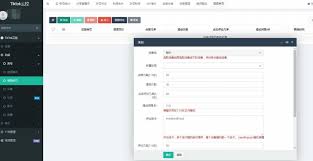
2. 直播软件选择与安装
目前最常见的直播软件有OBS Studio和StreamLabs OBS,两者均提供强大的功能和定制化选项,以下是安装和初步设置的步骤:
- 前往官方页面下载
https://obsproject.com/或https://streamlabs.com/ - 安装后,打开软件并选择默认配置
- 进行初步设置,包括视频分辨率(通常选择1080p)、帧率(建议30fps或以上)和推流设置
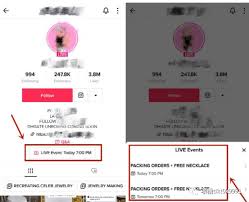
3. 设置推流码
要在TikTok上进行直播,你需要获取推流码,这是连接直播软件与TikTok平台的关键步骤:
- 在电脑登录TikTok账号
https://www.tiktok.com/ - 找到并进入“直播中心”或“直播设置”页面
- 生成并复制推流码和服务器URL
- 在OBS或StreamLabs的“设置-推流”选项中粘贴推流码和服务器URL

4. 启动直播
设置完成后,点击OBS或StreamLabs界面上的“开始推流”按钮,你的直播内容将在TikTok上实时呈现。为了确保直播效果,建议在正式开播前进行测试,如视频画质、音频效果以及流畅度等。
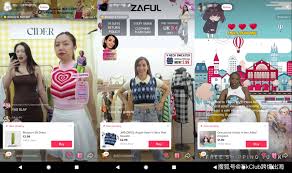
5. 使用外挂设备优化直播效果
为了提升整体直播质量,你可以使用以下外挂设备:
- 专业摄像头:提升画面清晰度和色彩还原度
- 外置麦克风:提高音频清晰度,避免杂音
- 绿幕:创建虚拟背景,增加专业感

相关Tips
- 提前调试:在正式开播前,提前进行各项调试,确保万无一失。
- 网络稳定:使用有线连接确保网络稳定性,避免直播中断。
- 背景音干扰:选择安静的环境,减少背景噪音干扰。
- 观众互动:及时与观众互动,回答问题,提升观众参与感。
- 后期分析:直播结束后,对直播数据进行分析,不断优化直播内容和形式
常见问题解答(FAQ)
1. 为什么我不能在电脑上直接直播TikTok?
TikTok目前并不提供直接在电脑上直播的功能,需要通过第三方直播软件进行推流。这是为了确保直播内容的多样性和技术支持的方便性。
2. 为什么我的直播画面卡顿?
导致直播画面卡顿的原因可能有很多,包括网络不稳定、电脑配置不足、直播软件设置不当等。建议检查硬件配置和网络状况,并根据实际情况调整软件设置。
3. 我可以在直播中播放音乐吗?
是的,你可以在直播中播放背景音乐,但应确保音乐有版权或使用免版权音乐,避免因版权问题被平台封禁。
4. 如何获取更多直播权限?
TikTok对不同账户的直播权限有不同要求,如需要达到一定粉丝数量,或通过身份验证等。具体要求可以在TikTok的官方支持页面查看。
5. 我的直播延迟很高,如何解决?
直播延迟通常与网络上传速度和直播平台的服务器负载有关。可以尝试提高上传带宽或选择较低的分辨率和帧率进行直播。
总结
通过这篇文章,我们详细探讨了如何在电脑上进行TikTok直播的各个步骤和注意事项。从硬件配置到软件使用,再到实际操作中的小技巧和常见问题解答,旨在帮你更好地掌握这项技能。直播不仅是与观众互动的好方式,也是提升内容质量和吸引更多粉丝的重要手段。不要犹豫,赶快行动起来,用你的电脑开启精彩的直播之旅吧!